
写真のサイズが小さすぎる場合は、Photoshop を使用して拡大することができます。次の記事では、PS に写真をインポートした後、写真を拡大する方法を紹介します。

ps 写真をインポートした後に拡大する手順:
1. 小さな写真を準備し、それをインポートしますPhotoshop
2. 写真の上にカーソルを置き、スペースバーを押したまま右クリックし、[印刷サイズ]
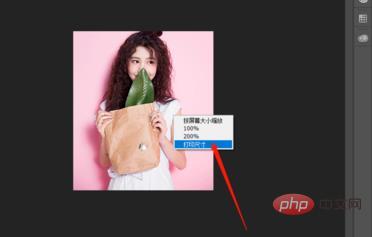 を選択します。
を選択します。
3. トップメニュー[画像]-[画像サイズ]をクリックするか、ショートカットキー Ctrl Alt を直接使用します I
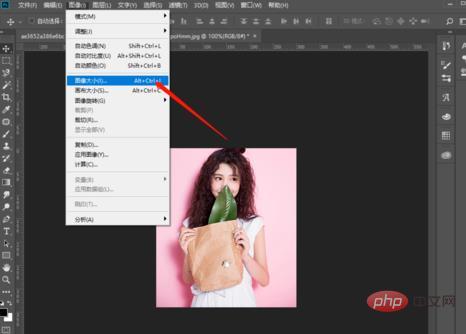
4. 画像を開きますサイズウィンドウで、写真サイズの後の単位をパーセンテージに変更し、パーセンテージを調整します。例
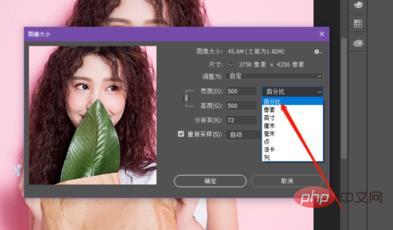
5。以下の[リサンプリング]オプションで、詳細を保持するように変更します(拡大)
6. 左側の写真プレビュー ウィンドウに従って、右側の小さなノイズ低減スライダーをクリックしてノイズを低減します

7. 最後に、[OK] ボタンをクリックして写真を保存します。
調整されたファイル サイズは大きくなります。最終的な効果を見てみましょう:
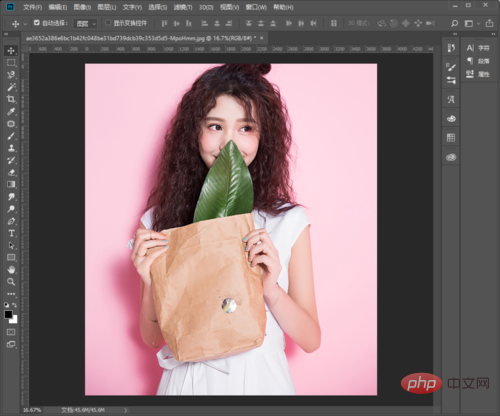
以上が写真をPSに取り込んだ後に拡大する方法の詳細内容です。詳細については、PHP 中国語 Web サイトの他の関連記事を参照してください。